总结:是否需要在Mac上将PDF转换为HTML? 这篇文章向您展示了一种将PDF转换为HTML的简单方法。 建议使用优质的PDF文件转换器,以帮助您轻松完成工作。
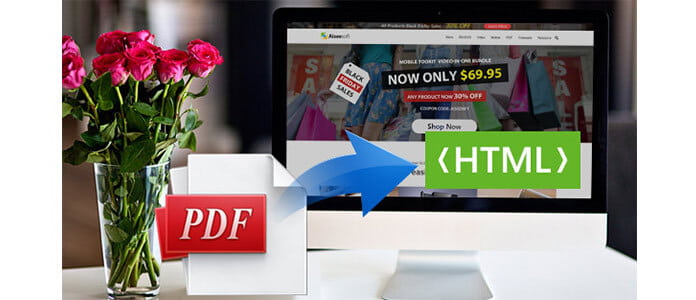
如果您在Mac上有PDF文件,但没有PDF阅读器,最简单的方法是将PDF文件转换为HTML,以便可以使用Web浏览器打开它。 Aiseesoft Mac PDF至JPEG转换器,专业但易于使用,使您能够以高质量和理想的转换速度将PDF文件转换为HTML页面。 如果您想要PDF到HTML转换的最大灵活性和功能性,则应使用此Mac软件。
将PDF转换为HTML后,可以使用所有流行的Mac浏览器(例如Safari,Firefox,Chrome,Opera等)查看转换后的文件。然后,您可以将HTML文件上传到网络上以获得更好的阅读体验。 此Mac PDF至HTML转换器还支持OCR技术,可让您转换图像扫描的PDF文件。
在这里,我们将详细讨论如何使用Mac PDF to HTML Converter。 您可以按照以下指南将PDF转换为HTML。
步骤 1 在Mac上下载并安装Aiseesoft Mac PDF Converter Ultimate。

步骤 2 点击 添加文件 并将PDF文件加载到程序中。
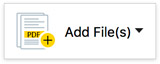
步骤 3 点击的下拉菜单 输出格式 并选择 HTML(*。html).

步骤 4 如果要将转换后的文件与原始PDF文件保存在同一文件夹中,请选中“将目标文件保存在源文件夹中”。 如果要更改位置,请选中“自定义”,然后单击“ ...”按钮以选择一个新文件夹来保存输出文件。
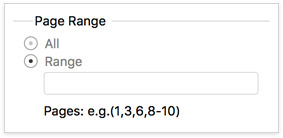
步骤 5 要转换整个PDF文件,只需单击PDF按钮即可开始。 要转换某些页面,请检查 范围 并输入页码。 然后单击PDF进行转换。
您是否在Mac上成功将PDF转换为HTML? 除了将PDF转换为HTML外,您还可以使用该工具 将PDF转换为图像,Word,Excel等。
在此页面中,我们讨论了如何在Mac上将PDF转换为HTML。 引入了易于使用的PDF文件转换器,以帮助您进行PDF转换。 当然,这个功能强大的PDF转换器也可以为您提供帮助 将PDF文件转换为Word,Excel,PowerPoint和图像格式(如JPEG和PNG)。 当您需要转换PDF文件时,此PDF转换器始终是最佳选择。